В. Дронов - Macromedia Flash Professional 8. Графика и анимация
- Название:Macromedia Flash Professional 8. Графика и анимация
- Автор:
- Жанр:
- Издательство:БХВ-Петербург
- Год:2006
- Город:СПб
- ISBN:5-94157-907-1
- Рейтинг:
- Избранное:Добавить в избранное
-
Отзывы:
-
Ваша оценка:
В. Дронов - Macromedia Flash Professional 8. Графика и анимация краткое содержание
Подробно, доступно и с юмором рассматривается создание современной интернет-графики и анимации с помощью пакета Macromedia Flash Professional 8. Описываются основные инструменты рисования и правки графики, использование слоев, образцов и библиотек, работа с текстом, импорт графики, видео и звука. Рассмотрен процесс производства фильмов стандартными, и весьма богатыми, средствами Flash. Также приводятся краткое описание встроенного языка программирования Flash — Action Script — и методика его применения для разработки интерактивных элементов. Рассказывается о публикации готового изображения или фильма для распространения через Интернет.
Macromedia Flash Professional 8. Графика и анимация - читать онлайн бесплатно ознакомительный отрывок
Интервал:
Закладка:
Полезные советы по подготовке звука для импорта
Советы по подготовке цифрового звука практически совпадают с рекомендациями, данными в главе 16 для цифрового видео.
□ Удаляйте шумы из фонограммы.
□ Выставьте приемлемое значение громкости.
□ Обрежьте ненужные "хвосты". Оставьте только то, что действительно нужно.
□ Задайте подходящие значения параметров окончательной фонограммы. Подберите их, исходя из того, что было сказано выше.
□ Соблюдайте меру!
Программ для работы со звуком существует сейчас предостаточно — наверное, не меньше, чем программ для работы с видео. Среди них встречаются и коммерческие "монстры", и небольшие бесплатные утилиты, зачастую ничем не уступающие первым. Все эти программы вы можете найти в Интернете, в любом файловом архиве; там же вы можете отыскать документацию к ним. И посетите сайт http://faqs.org.ru — там помещено много сборников часто задаваемых вопросов (FAQ, Frequently Asked Questions — часто задаваемые вопросы) по цифровому звуку.
Какие форматы звука поддерживает Flash
А теперь выясним, какие форматы звука поддерживает Flash. Все они перечислены в табл. 17.1.
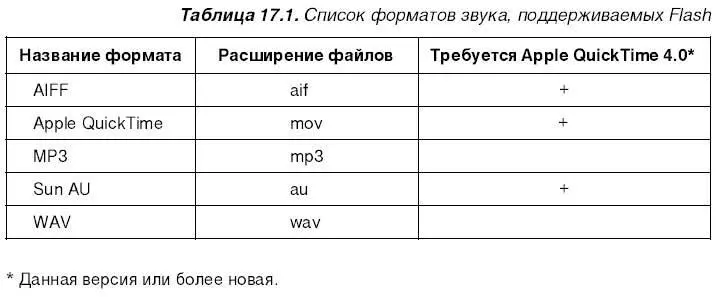
Все эти форматы предназначены для записи звука, полученного методом прямой оцифровки. Давайте немного поговорим о некоторых из них.
Формат WAV
Формат WAV (от английского wave — волна) был создан фирмой Microsoft еще в начале 90-х годов прошлого века в качестве стандартного формата хранения звуковых данных в операционной системе Windows. Сейчас используется также для записи звука, предназначенного для последующей обработки, для хранения сэмплов, помещения звуковых данных в различные программы, на Web-сайты и т. п. Для распространения музыки применяется очень редко. Поддерживается абсолютно всеми программами записи и обработки звука.
Файл формата WAV имеет "говорящее" расширение wav. Звуковые данные могут быть сжаты с использованием практически любого кодека; иногда, если аудиоклип невелик по размерам, их вообще не сжимают.
Судя по всему, формат WAV будет применяться и в дальнейшем. Пока что никаких причин от него отказаться нет.
Формат MP3
Формат MP3 был создан для распространения музыкальных файлов, сжатых кодеком MPEG 1 level 3. В настоящее время — самый популярный формат распространения музыки через Интернет, и не только. Поддерживается абсолютно всеми программами записи и обработки звука, за исключением некоторых узкоспециализированных.
Файл этого формата имеет "говорящее" расширение mp3. Звуковые данные всегда сжимаются с помощью кодека MPEG 1 level 3; использование других кодеков не допускается. Файл MP3 также может хранить дополнительные данные, называемые тегами MP3. В частности, с помощью тегов сохраняются имя исполнителя, название композиции, название альбома, год записи альбома, стиль музыки и пр.
Этому формату, похоже, уготована долгая жизнь. Несмотря на то, что многие фирмы — распространители музыкальной продукции настроены против него, MP3 полностью завоевал Интернет и сдавать завоеванные позиции не собирается. Больше того, этот формат не собирается уступать и потенциальным конкурентам (OGG Vorbis, MS WMA и др.), хотя последние, пожалуй, ему не уступят.
Импорт звука
Ну что ж, теория закончилась. Теперь можно уделить время практике — импортировать что-нибудь. И посмотреть, что из этого получится.
Для того чтобы импортировать в документ Flash звуковой файл, достаточно выбрать в подменю Importменю Fileодин из хорошо знакомых нам пунктов Import to Stageили Import to Library.Вместо выбора первого пункта также можно нажать комбинацию клавиш +. На экране появится стандартное диалоговое окно открытия файла Windows; выбираем в нем нужный файл и нажимаем кнопку открытия.
После довольно продолжительного времени файл будет импортирован. Разумеется, он будет помещен в библиотеку в виде образца-звука, имя которого будет совпадать с именем изначального файла. Но на рабочем листе ничего нового не появится — нам придется добавить звук к своей анимации самостоятельно.
Использование импортированного звука
Импортированный звук можно "оприходовать" точно так же, как и любой другой образец, созданный во Flash или импортированный из внешнего файла. Достаточно поместить экземпляр нужного образца-звука в отдельный слой, создать дорожку кадров нужной длины, задать кое-какие дополнительные параметры — и все!
Давайте поместим в готовую анимацию только что импортированный звук.
Создадим новый слой и ничего рисовать на нем не будем. Поместим в этот слой экземпляр образца-звука и растянем единственный ключевой кадр слоя до нужной длины. Дорожка кадров станет такой, как показано на рис. 17.1. Назовем ее дорожкой звука.

На рис. 17.1 хорошо видно, что дорожка звука отличается от обычной дорожки, создающей анимацию, тем, что прямо в растянутом кадре, составляющем эту дорожку, отображается небольшой график звука. Чтобы рассмотреть его получше, мы можем увеличить размер прямоугольников, которыми обозначаются отдельные кадры (как это сделать, было описано в главе 11).
Кстати, помещение звука в отдельный слой и создание для него отдельной дорожки кадров — обычная практика во Flash-анимации. Так нам самим будет проще работать со звуками, импортированными в фильм.
Теперь можно запустить воспроизведение готовой анимации. Импортированный нами звук будет проигран (если, конечно, на нашем компьютере установлена звуковая карта).
Чтобы временно приглушить звук, мы можем включить пункт-выключатель Mute Soundsменю Control.Сами звуки при этом никуда не денутся и при отключении этого пункта снова начнут воспроизводиться.
Теперь давайте выделим единственный кадр дорожки звука и посмотрим на панель Properties.В правой ее части появится набор элементов управления, с помощью которых мы сможем задать дополнительные параметры звука (рис. 17.2). Рассмотрим их.
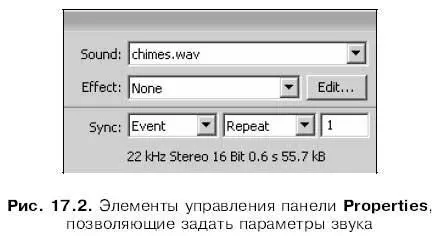
В раскрывающемся списке Soundобразец-звук, который должен воспроизводиться в данной дорожке. Выбор звука в этом списке — альтернатива созданию экземпляра звукового образца перетаскиванием из панели Library,удобная в случае, если эта панель скрыта. Чтобы отменить воспроизведение звука в последовательности кадров, достаточно выбрать в этом списке пункт None.
Читать дальшеИнтервал:
Закладка:










